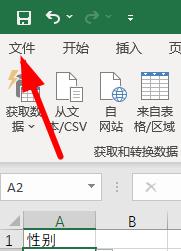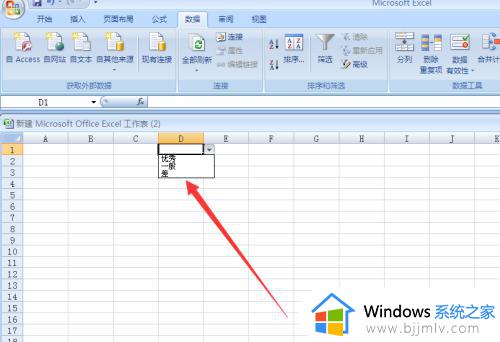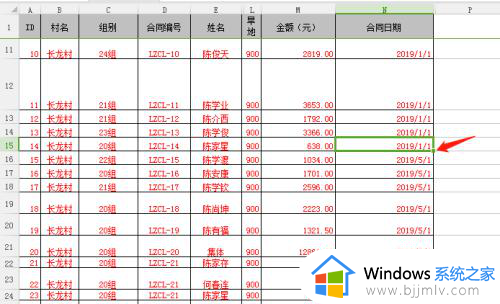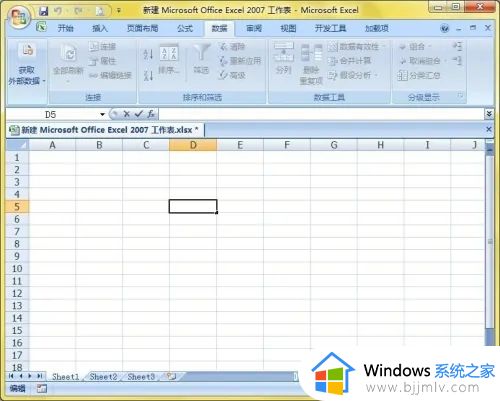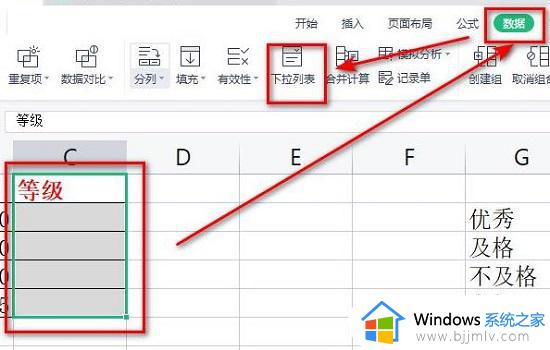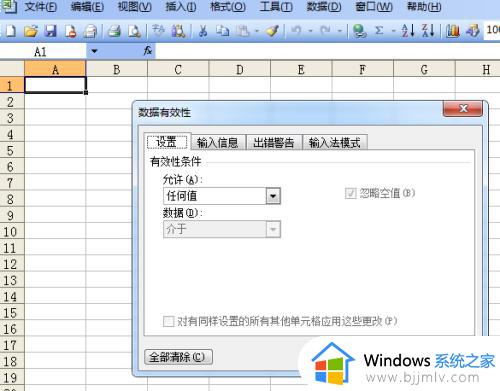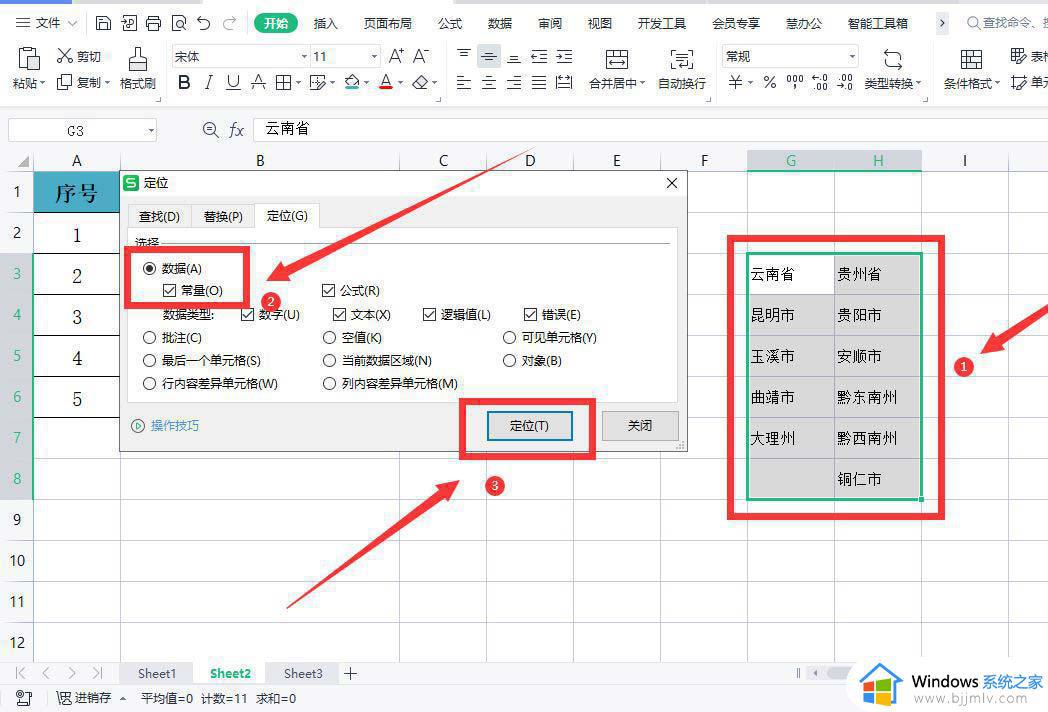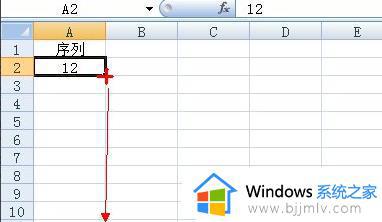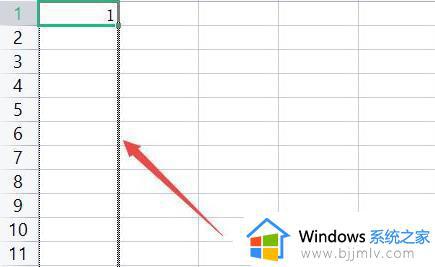excel下拉菜单如何制作 excel制作下拉菜单的方法
更新时间:2022-11-20 15:26:00作者:qiaoyun
excel是很多人都喜欢用的表格文件,在操作的时候,可能会需要制作下拉菜单来操作,可是很多人还不清楚excel下拉菜单如何制作吧,方法并不会难,如果你也有一样需求的话,那就跟着小编一起来学习一下excel制作下拉菜单的方法吧。
方法如下:
1、a我以输入男女为例,打开一个Excel。我们要在性别这一列中设置一个下拉菜单,内容为“男”“女”;
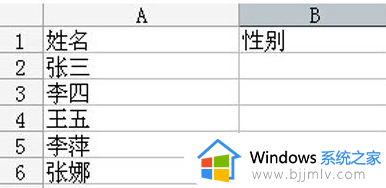
选中姓名后面所对着的“性别”单元格;
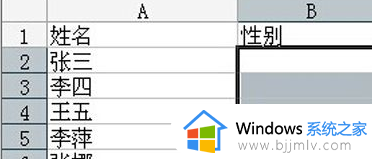
依次打开“数据”—“有效性”;
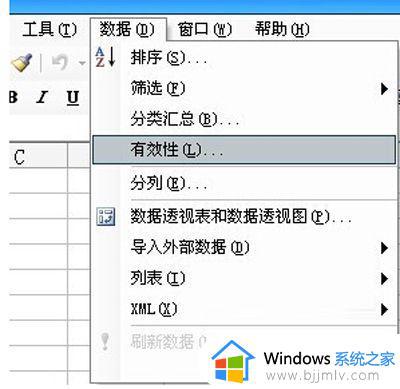
在新出来的对话框中,打开“设置”选项卡。“允许”中选择“序列,在“来源”中输入“男,女”,此处注意,“男,女”之间的逗号为英文逗号。然后勾上“忽略空置”和“提供下拉箭头”。点击确定即可;
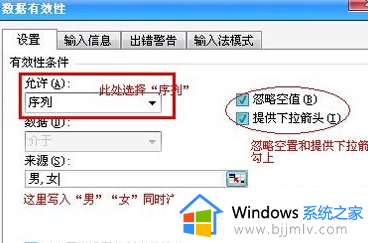
确定之后,你就可以看到,在“性别”这一列下,都出现了“男,女”下拉菜单;
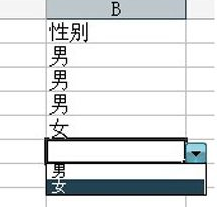
注意事项:
在“来源”中输入数据时,不同数据一定要用英文逗号隔开,切不可使用中文逗号。
上述给大家讲解的就是excel下拉菜单如何制作的详细内容,大家可以学习上面的方法来进行制作吧,希望对大家有所帮助。